파워포인트 PPT 글자 문서 텍스트 그라데이션 여러 색상 넣는 방법
파워포인트 작업 시 그림을 삽입하거나 텍스트 상자를 삽입해서
글 상자에 텍스트를 입력해서 사용하기도 합니다.
파워포인트는 이쁘게 꾸며야 가독성이 좋아지는데요
필요에 따라 텍스트 문구에 그라데이션을 적용할 때가 있습니다. 표준 용어로는 그러데이션 이라고 하네요
일반 도형과 적용방식이 유사하지만 조금 다른데요.
텍스트 문구에 그라데이션 적용 방법을 알아보겠습니다.
글 상자를 삽입하고 글자를 입력했습니다.
기본 글씨체인 맑은 고딕은 굵기가 가늘기 때문에 다른 글꼴로 변경하면 좋은데요.
저는 HY헤드라인M으로 변경했습니다.

글 상자 선택 후 마우스 우클릭하면 [텍스트 편집]이 나와야 하는데요 보이지 않습니다.
글 상자에 영문을 넣으면 메뉴가 나오긴 합니다.

다른 방법으로 메뉴에 진입하기 위해 글 상자 외곽을 선택 후 [도형 서식]을 선택해주세요

도형 서식이 나오는데요 하위 메뉴 중 [텍스트 옵션]을 선택합니다.

텍스트 채우기 메뉴가 나오면 [그라데이션 채우기]를 선택합니다.
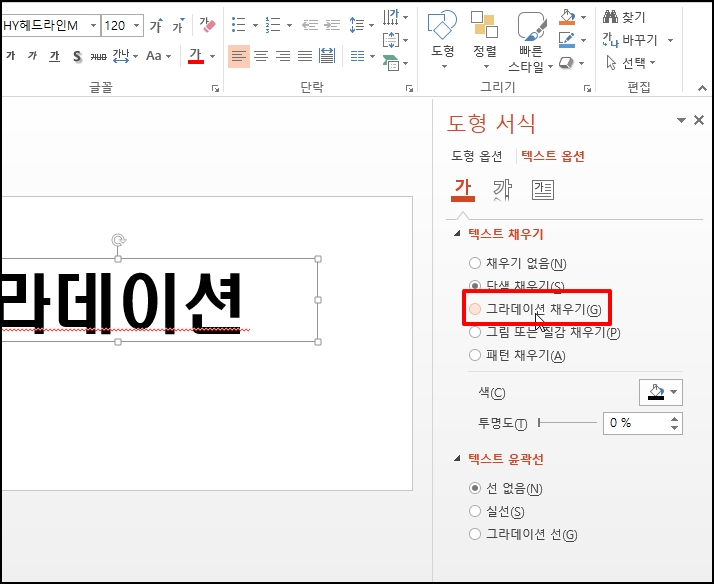
그라데이션이 적용되었습니다. 중지점을 이동해서 변경할 수 있습니다.
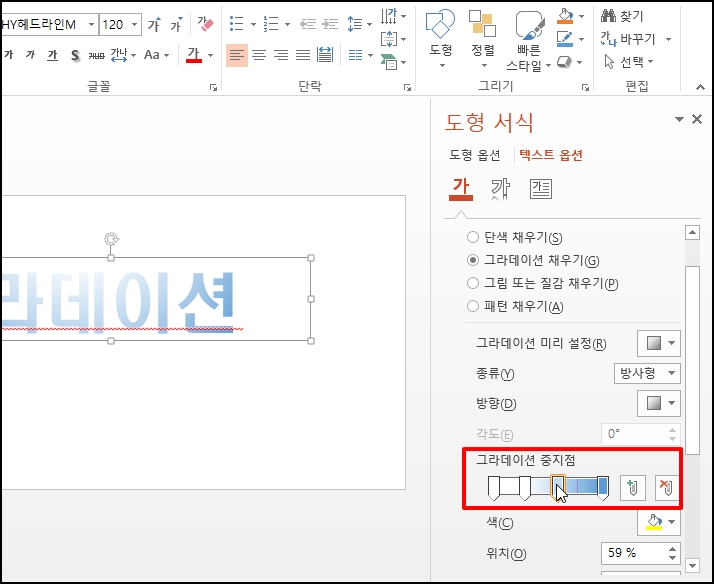
그라데이션 색도 변경할 수 있는데요 [색]을 클릭하면 팔레트가 나옵니다.
원하시는 색상으로 변경할 수 있습니다.
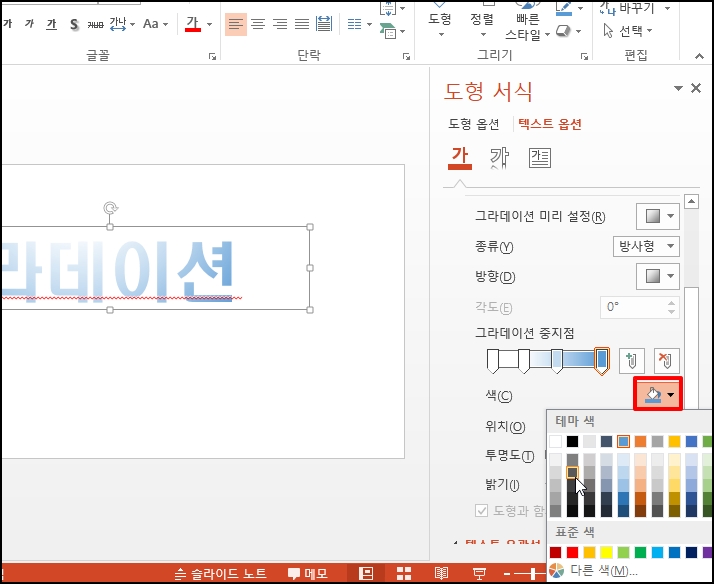
그라데이션 방향도 변경할 수 있는데요. 방향 우측 사각형 아이콘을 클릭하시면
아래 방향 메뉴가 나옵니다.
원하시는 방향을 선택하시면 됩니다.
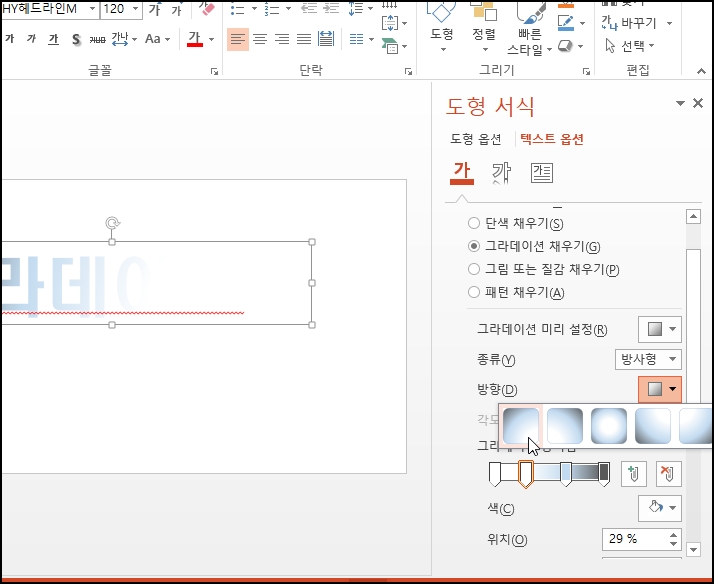
그라데이션 적용이 완료되었습니다.
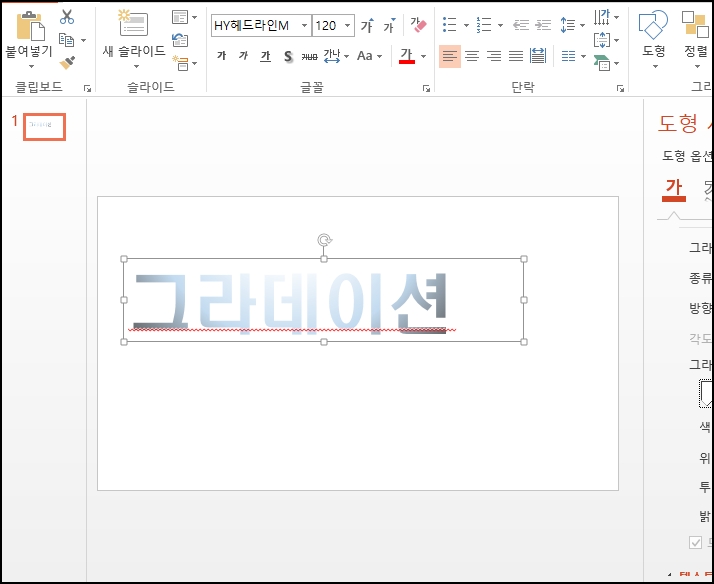
파워포인트 PPT 글자 문서 텍스트 그라데이션 여러 색상 넣는 방법을 알아보았습니다.